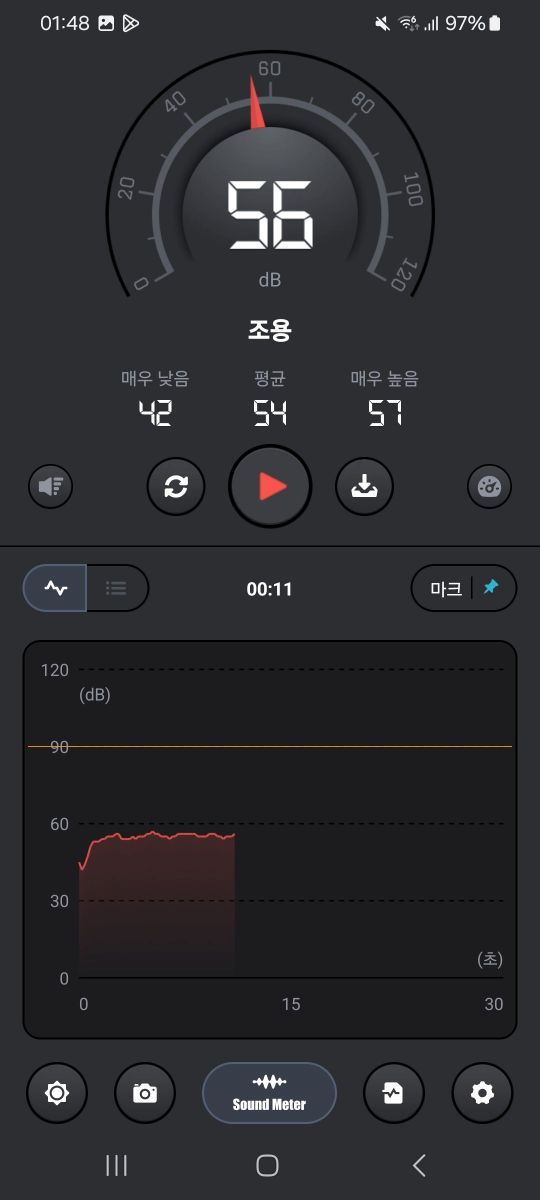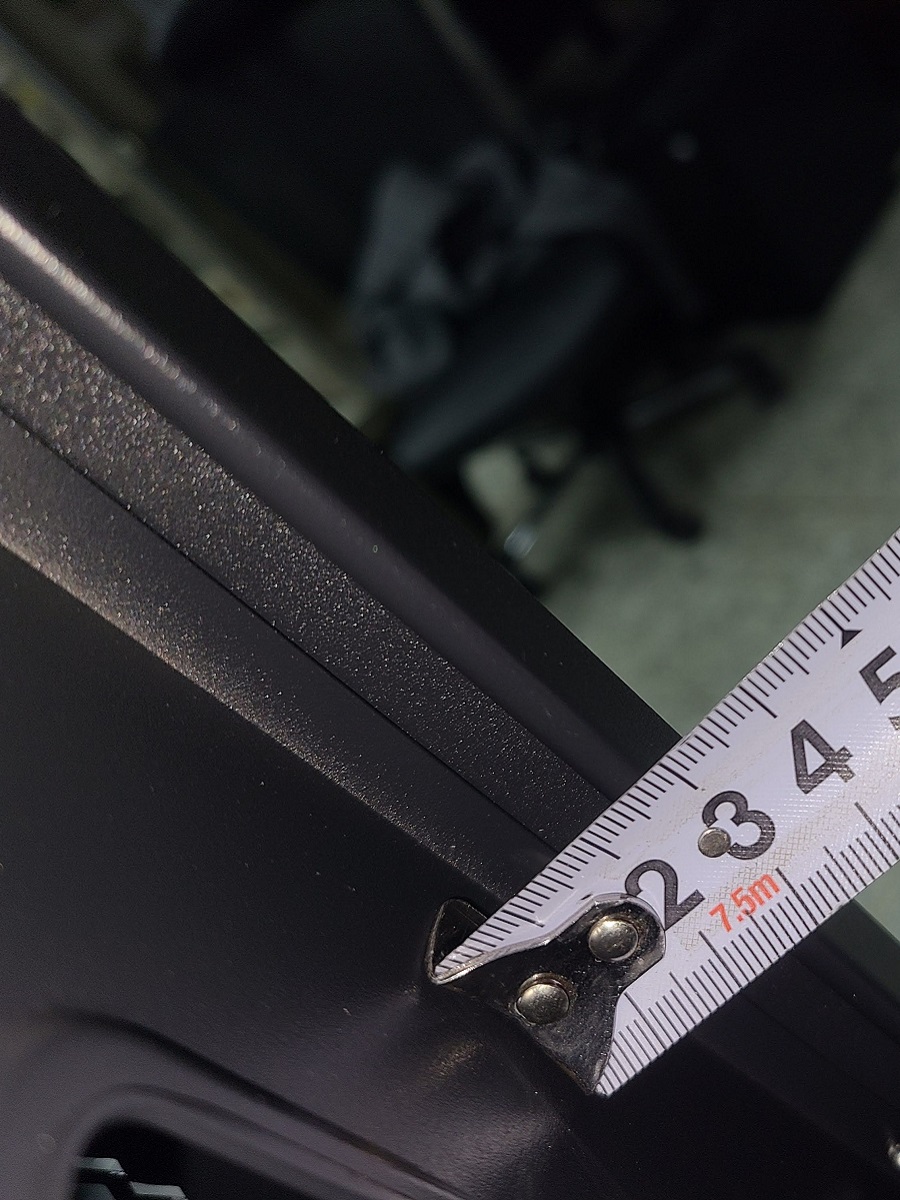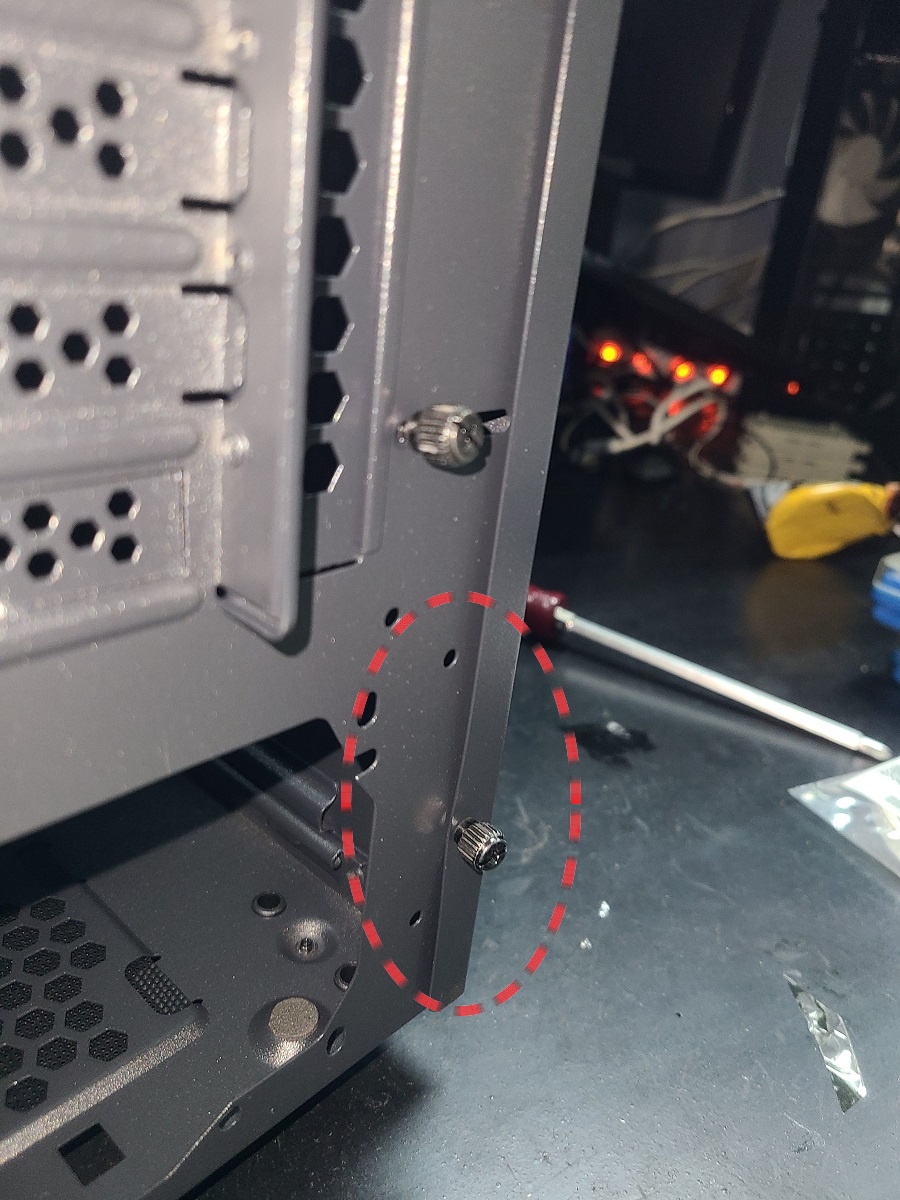타오바오에서 발견한 3.5인치 HDD를 10개까지 장착 가능한 케이스이다.
부피가 크고 무거운 케이스를 중국에서 직구한다는 게 리스크가 있었지만 한국에는 HDD를 여러 개 장착할 수 있는 케이스에 대한 선택의 폭이 너무 좁아서 직구를 추진했다.
케이스 가격에 46,413원, 배대지 비용 18,900원으로 총 비용 65,313원이 들었다.
1. 외관

전체적으로 생각했던 것보다 깔끔하다.
사진을 남기지는 못했지만 바닥쪽에는 먼지필터도 장착되어 있고 후면 PCI 슬롯부 마개부분도 하나는 탈찰식 나머지는 고정식으로 구성되어 있다.
2. 크기
너비, 높이, 길이 실측
| |
너비 |
높이 |
길이 |
부피(L) |
| 외부 |
210 |
495 |
450 |
46.8 |
| 샤시 |
210 |
475 |
410 |
40.9 |
새시 사이즈는 판매자 제원과 일치했다.
3. 강판 두께
강판두께 실측
| |
사이드 패널 |
후면 |
메인보드 트레이 |
| 강판 두께 |
0.7T |
0.7T |
0.5T |
사이드 패널과 전후면의 강판 두께는 0.8T 정도로 측정되었지만 도장 두께와 끝부분만 측정한 오차를 감안하면 실제 강판 두께는 0.7T 정도로 예상된다.
실제 이 케이스의 무게는 7kg인데 0.8T 철판 케이스의 무게가 9kg 이상인걸 감안하면 순수 철판 두께는 0.7T 정도로 보는 게 맞다.
0.7T만 되어도 괜찮은 강도를 보여준다. 실제로 외부로 보이는 사이드 패널과 상단/바닥/전후면 강판의 강도는 괜찮았다.
문제는 메인보드 트레이 부분에서 발생했다. 0.61T로 측정되었는데 도장 두께와 오차를 감안하면 0.5T 철판이 쓰인 것으로 보인다.
실제로 철판을 손으로 만져보았을 때 사이드 패널에 비해서 현격히 얇고 강도가 약한 게 느껴졌다.
4. 3.5인치 HDD 트레이
HDD트레이를 고정하는 볼트를 붉은색 원으로 표시
HDD가 최대 10개까지 장착되는 NAS에 사용되는 케이스인 만큼 HDD가 안정적이고 견고하고 장착되는지 여부가 중요하다.
HDD 트레이는 케이스 바닥면에 4개의 볼트로 고정되고, 후면 메인보드 트레이에 5개의 볼트로 고정된다.
반면에 HDD 트레이 상단부는 케이스 상단과 볼트로 고정되어 있지 않다.
HDD 트레이 하부는 견고하게 고정되어 있겠지만 상부로 갈수록 견고하게 고정되지 못할 가능성이 높다.
HDD 트레이 하단부 고정력 테스트
HDD 트레이 상단부 고정력 테스트
튜닝 이후 HDD 트레이 상단부 고정력 테스트
바닥면에 4개의 볼트로 고정되어 있는 HDD 하단부는 실제로 매우 견고하게 고정되어 있어서 손으로 흔들어도 전혀 흔들림이 없다.
반면에 상단부는 뒷면 메인보드 트레이에 볼트 하나로 고정되어 있는 데다가 메인보드 트레이의 철판 두께도 0.5T로 얇다 보니 손으로 흔들어 보면 트레이 전체가 울렁거리는 현상이 발생한다.
이 부분은 다수의 HDD 탑재하려고 만든 케이스에서 치명적인 설계 결함이라고 할 수 있다.
다행히 간단한 튜닝을 통해 이 문제를 해결할 수 있었다.
HDD 트레이 상단부 고정 튜닝
4x25mm 볼트를 이용해서 케이스 윗면과 HDD 트레이 상단부를 고정시킬 수 있었다.
볼트의 끝부분이 튀어나오지만 HDD 장착에 별 문제는 없다.
겨우 볼트 한 개 추가했을 뿐이지만 HDD 트레이 상단부가 매우 견고하게 고정됨을 확인할 수 있다.
전면부 후면부 공간과 측면패널 닫은 이후에 SATA선 꺽임 여부
이 케이스의 전체 폭은 210mm이고 후면부 선정리 공간은 28mm이고 메인보드 트레이부터 최대 높이는 180mm 정도이다.
측면 장착 방식의 HDD의 경우 SATA선을 위한 공간 확보가 필수적이다.
그렇지 않으면 SATA선이 과도하게 꺾이거나 ㄱ-자 형태의 SATA 케이블을 구매해야 한다.
다행히도 이 케이스는 SATA선을 위한 충분한 공간이 확보된다.
5. 마감
 손베임 방지 절곡 처리
손베임 방지 절곡 처리
케이스에 손베임 방지를 위한 절곡 처리가 꼼꼼하게 되어 있다. 이 부분은 칭찬할만하다.
마감불량 및 파손된 부분
그러나 문제점도 있었다.
전면 베절 상단 왼쪽 플라스틱 핀이 파손된 채로 배송되었다.
이 부분은 명백한 불량인데 판매자에게 컴플레인해서 대체품을 받는다 해도 배대지 비용은 내가 내야 하기 때문에 포기했다.
전원 버튼이 미세하게 아래쪽으로 1~2mm 정도 내려앉았다. 스위치 위치를 조정해서 해결했다.
USB 3.0 포트 위치도 틀어졌는데 이것도 위치를 조정해서 해결했다.
배송과정에서 흔들리면서 위치가 틀어진 거 같은데 좀 더 견고하게 고정될 수 있도록 설계를 개선해야 한다.
우측 사이드 패널 뒤쪽면 절곡이 완벽하지 못하다. 최고급 케이스에서는 용인될 수 없지만 이 케이스 가격대에서 저 정도 굴곡은 이해한다.
6. 조립성

조립과정에서 우려했던 부분이 부품이 간섭을 일으키거나 나사구멍 위치에 오차가 있는 경우이다.
그러나 특별히 간섭을 일으킨다거나 나사구멍 위치에 문제가 있지는 않았다.
하드를 10개까지 풀로 장착했음에도 조립과정에서 별다른 문제점은 발생하지 않았다.
7. 결론
케이스에는 오직 성능으로 승부하는 CPU, VGA와 달리 주관적인 취향이 반영되게 된다.
개인적으로 필자는 선정리 공간 확보를 위해 사이드 패널이 볼록 튀어나와 있는 것과 내부를 들여다볼 수 있게 투명한 소재로 윈도우를 만든 사이드 패널을 좋아하지 않는다.
위의 2가지를 제외하고 국내에서 3.5인치 하드가 10개 이상 들어가는 케이스를 찾으면 선택지가 극도로 줄어들게 된다. 보통은 E-ATX급 보드를 지원하는 빅타워를 구매해야 한다.
홈서버 특성상 공간 효율도 감안해야 하는데 쓸데없이 큰 케이스를 쓰는 것도 싫어하기 때문에 국내에서는 필자의 기준을 맞추는 케이스를 찾을 수가 없었다.
다른 대안은 5.25->3.5 베이 케이지를 사서 미들타워 케이스의 HDD 베이를 확장하는 방법도 있지만 14테라급 고용량 하드의 장착 호환성이 떨어지는 케이스들이 대부분이라 선택지가 사실상 없었다.
단종된 중고 케이스를 구해야 하는데 몇 년에 한 번씩 나오는 매물을 언제까지 기다릴 수도 없어서 현재 케이스를 선택하게 되었다.
일부 마감 불량과 설계 상의 결점이 있기는 했으나 간단한 튜닝과 조정을 통해서 문제를 해결할 수 있어서 다행이었다.
현재시점에서 65,000원에 3.5인치 HDD를 10개 장착 가능하면서 무나사 시스템 트레이를 갖춘 케이스는 국내에 존재하지 않는다.
이번 타오바오 직구는 Best까지는 아니어도 나쁘지 않은 선택이었다고 생각한다.